您当前位置:首页 > google Chrome浏览器下载任务提示“来源无效”的应对
google Chrome浏览器下载任务提示“来源无效”的应对
时间:2025-08-11
来源:Chrome浏览器官网
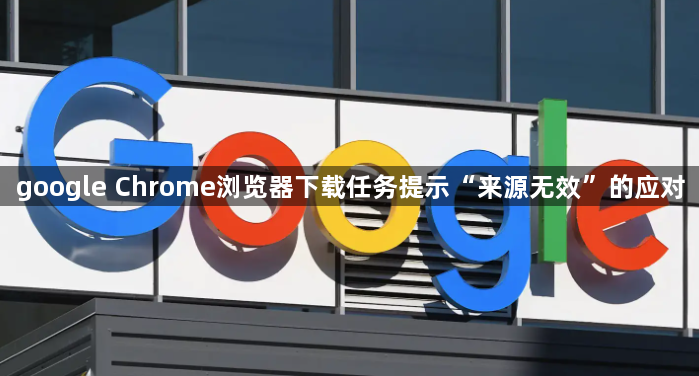
1. 检查网络连接:确保设备已正常连接到互联网,可尝试访问其他网站来验证网络是否正常。若使用Wi-Fi,可尝试切换到移动数据网络,或者重启路由器,以排除网络故障或限制。
2. 查看下载链接:检查下载链接是否正确,有无拼写错误、字符缺失或多余的符号等。尝试在新的浏览器标签页中直接输入链接地址,看是否能够正常访问和下载。
3. 检查防火墙和杀毒软件设置:部分防火墙或杀毒软件可能会阻止Chrome的下载功能。可暂时关闭这些安全软件,然后再次尝试安装。安装完成后,记得重新开启杀毒软件和防火墙以确保电脑安全。
4. 清除浏览器缓存和Cookie:在Chrome浏览器中选择“设置”-“隐私和安全”-“清除浏览数据”,然后选择“缓存图片和文件”以及“Cookie及其他网站数据”并清除。这可以让浏览器重新加载页面,并可能解决下载问题。
5. 检查插件和扩展程序:某些浏览器插件或扩展程序可能与下载功能发生冲突,导致下载失败。可尝试禁用所有插件和扩展程序,然后逐个启用,以确定是否存在冲突的插件。具体操作是点击Chrome菜单中的“更多工具”-“扩展程序”,然后逐一禁用或启用扩展程序。
6. 手动重试下载:对于失败的下载任务,在下载内容区域中找到该任务,点击右侧的“重试”按钮,或者删除该任务后重新添加下载链接,再次尝试下载。有时候下载过程中可能会出现临时的网络波动或服务器问题,手动重试可以解决这些问题。

